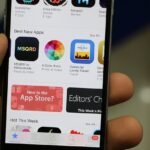Como Criar e Editar PDFs Gratuitamente. O formato PDF (Portable Document Format) é amplamente utilizado em todo o mundo por sua capacidade de manter o conteúdo do documento inalterado, independentemente do dispositivo ou software usado para visualizá-lo.
Criar e editar PDFs é essencial para diversas atividades, como a preparação de documentos oficiais, contratos, materiais de estudo e apresentações profissionais. No entanto, muitas pessoas acreditam que para editar ou criar PDFs, é necessário pagar por softwares caros.
Felizmente, existem diversas ferramentas gratuitas que permitem criar e editar PDFs de forma prática e eficiente.
Neste guia, você aprenderá como criar e editar PDFs gratuitamente utilizando diferentes ferramentas e técnicas.
Vamos explorar algumas das melhores opções disponíveis no mercado, como editores de PDF online, softwares gratuitos e dicas para otimizar a manipulação de seus documentos. Veja a seguir Como Criar e Editar PDFs Gratuitamente:
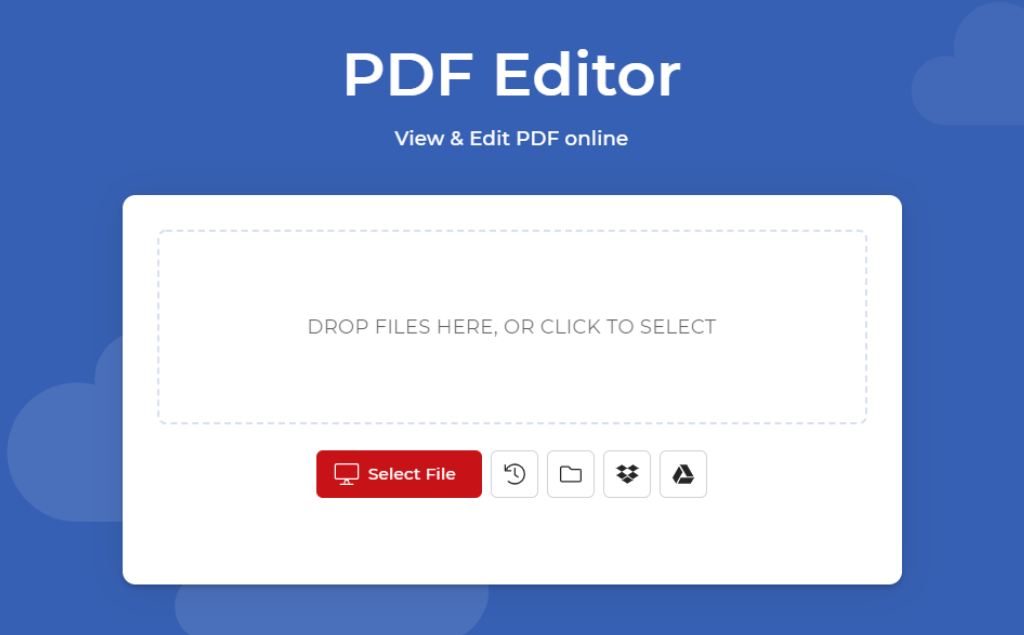
Como Criar e Editar PDFs Gratuitamente:
1. O Que é um PDF e Por Que Usá-lo?
Antes de mergulharmos nas ferramentas gratuitas para criar e editar PDFs, é importante entender por que o formato PDF é tão popular.
Criado pela Adobe em 1993, o PDF é um formato de arquivo que permite que documentos sejam visualizados da mesma forma em qualquer dispositivo ou sistema operacional.
Isso garante que o layout, as fontes, as imagens e a formatação do documento permaneçam intactos, independentemente de onde ele for aberto.
O PDF é amplamente utilizado em diversas áreas, incluindo:
- Documentos empresariais: contratos, faturas, relatórios e propostas.
- Materiais acadêmicos: trabalhos, apresentações, e-books e pesquisas.
- Documentos legais: certidões, recibos, comprovantes e outros.
2. Como Criar PDFs Gratuitamente
Existem várias maneiras de criar PDFs de forma gratuita, desde o uso de processadores de texto até serviços online que facilitam a conversão de diferentes tipos de arquivos em PDF. Vamos explorar algumas das opções mais comuns.
2.1. Google Docs
O Google Docs é uma ferramenta poderosa e gratuita para a criação de documentos. Ele oferece a opção de criar um arquivo e, posteriormente, exportá-lo para PDF. Veja como:
- Acesse o Google Docs com sua conta do Google.
- Crie um novo documento ou abra um documento existente.
- Quando o documento estiver pronto, clique em “Arquivo” no canto superior esquerdo.
- Selecione “Fazer download” e, em seguida, clique em “Documento PDF (.pdf)”.
- Essa opção permite criar um PDF a partir de qualquer documento que você tenha no Google
- Docs, sem a necessidade de instalar softwares adicionais.
2.2. LibreOffice
O LibreOffice é uma suíte de escritório gratuita e de código aberto que permite criar e editar documentos em vários formatos, incluindo PDFs. Com ele, você pode criar PDFs a partir de arquivos de texto, planilhas e apresentações.
- Baixe e instale o LibreOffice em seu computador.
- Abra o LibreOffice Writer e crie seu documento.
- Quando o documento estiver pronto, clique em “Arquivo” e selecione “Exportar como PDF”.
Essa ferramenta oferece muitas opções de personalização ao exportar o documento, como qualidade da imagem e proteção por senha.
2.3. Ferramentas Online para Criar PDFs
Se você não quiser instalar programas, também existem ferramentas online que permitem a criação de PDFs a partir de vários formatos de arquivo, como DOCX, JPG, PNG e outros. Alguns exemplos incluem:
- PDFCreator (https://www.pdfforge.org/pdfcreator): permite a criação de PDFs a partir de qualquer formato de arquivo.
- Smallpdf (https://smallpdf.com): converte vários tipos de documentos e imagens em PDFs.
Esses serviços são ideais para quem precisa de uma solução rápida e sem complicações.
3. Como Editar PDFs Gratuitamente
Editar PDFs pode ser um desafio, especialmente quando não se deseja pagar por softwares caros como o Adobe Acrobat.
No entanto, existem diversas ferramentas gratuitas que facilitam a edição de PDFs, seja para adicionar ou remover texto, imagens ou anotações. Abaixo estão algumas das melhores opções.
3.1. Sejda PDF Editor
O Sejda PDF Editor é uma ferramenta online gratuita que permite a edição de PDFs diretamente no navegador. Com ele, você pode editar texto, adicionar imagens, assinar documentos e muito mais.
- Acesse o site do Sejda PDF Editor (https://www.sejda.com).
- Faça upload do PDF que deseja editar.
- Use as ferramentas disponíveis para modificar o documento conforme necessário.
- Após concluir a edição, faça o download do novo arquivo PDF.
O Sejda é uma das melhores opções gratuitas para quem precisa editar PDFs esporadicamente, sem a necessidade de instalar programas.
3.2. PDFescape
Outra excelente ferramenta online para edição de PDFs é o PDFescape. Ele permite editar texto, adicionar links, inserir formulários e até mesmo proteger o PDF com senha.
- Acesse o PDFescape (https://www.pdfescape.com).
- Faça upload do arquivo PDF que deseja editar.
- Edite o documento conforme necessário, usando as ferramentas de texto, anotações e inserção de imagens.
- Faça o download do arquivo editado.
A versão gratuita do PDFescape suporta arquivos de até 10 MB, sendo ideal para a maioria dos usos pessoais.
3.3. Inkscape
O Inkscape é um editor de gráficos vetoriais, mas também pode ser usado para editar PDFs. Com ele, você pode abrir e editar arquivos PDF, modificar texto, gráficos e até mesmo redesenhar partes do documento.
- Baixe e instale o Inkscape (https://inkscape.org).
- Abra o arquivo PDF que deseja editar no Inkscape.
- Faça as alterações necessárias e salve o arquivo como PDF.
O Inkscape é uma ótima opção para quem precisa de mais controle sobre elementos gráficos dentro de um PDF, como logotipos, imagens e ícones.
4. Ferramentas Gratuitas para Combinar e Dividir PDFs
Além de criar e editar PDFs, você pode precisar combinar vários documentos em um único arquivo PDF ou dividir um PDF grande em partes menores. Aqui estão algumas opções gratuitas para realizar essas tarefas.
4.1. PDFsam Basic
O PDFsam Basic é um software gratuito e de código aberto que permite dividir e combinar PDFs de maneira fácil e rápida.
- Baixe e instale o PDFsam Basic (https://pdfsam.org).
- Escolha a opção “Mesclar” ou “Dividir” conforme necessário.
- Selecione os arquivos PDF que deseja combinar ou dividir.
- Salve o arquivo final em seu computador.
Essa ferramenta é ideal para quem trabalha com muitos documentos e precisa gerenciar arquivos PDF de maneira eficiente.
4.2. iLovePDF
O iLovePDF é uma plataforma online que oferece várias funcionalidades para manipular PDFs, incluindo a combinação e divisão de arquivos.
- Acesse o site do iLovePDF (https://www.ilovepdf.com).
- Escolha a opção “Juntar PDF” ou “Dividir PDF”.
- Faça upload dos arquivos desejados.
- Baixe o PDF final após a combinação ou divisão.
Essa plataforma é muito fácil de usar e oferece outras ferramentas úteis, como a conversão de PDFs para diferentes formatos.
5. Dicas Finais para Manipular PDFs Gratuitamente
Use conversores online: Se você trabalha com diferentes tipos de arquivos, como Word, Excel, imagens e apresentações, use ferramentas online como o Smallpdf ou o ILovePDF para converter seus documentos em PDF rapidamente.
Proteja seus PDFs: Ao criar ou editar PDFs, considere proteger seus documentos com senha, especialmente se eles contêm informações sensíveis. A maioria das ferramentas de edição de PDF oferece a opção de proteger o arquivo com senha.
Teste diferentes ferramentas: Não há uma única ferramenta que seja perfeita para todas as necessidades de PDF. Teste diferentes opções, como o LibreOffice, Google Docs e os editores online, para encontrar aquela que melhor se adapta ao seu fluxo de trabalho.
Criar e editar PDFs gratuitamente é possível e acessível graças à vasta gama de ferramentas disponíveis. Desde editores de PDF online até softwares gratuitos de código aberto, você pode escolher a ferramenta que melhor se adapta às suas necessidades.
Agora, com essas dicas e recomendações, você está pronto para manipular PDFs de forma eficiente e sem custos.